
ApowerRecover on tiedonpalautusohjelma, joka voi auttaa sinua saamaan kadonneet tiedostot takaisin kovalevyiltä. On olemassa lukuisia tilanteita, joissa saatat hävittää dataa: tiedostojen poistaminen vahingossa, formatointivirheet tai vääränlainen käyttö. Lue tämä ApowerRecover käyttöopas ja voit palauttaa helposti arvokkaat tietosi opettelematta mitään erityistä teknistä tietoutta.
Vinkkejä miten ApowerRecover toimii
Aloita
Klikkaa alla olevaa painiketta asentaaksesi tämän ohjelman tietokoneellesi ja käynnistä se.
Hae kadonneita tiedostojas
Kun avaat ohjelman, näet useita vaihtoehtoja kolmeen luokkaan jaettuna: ”All Files”, ”Media Files” ja ”Documents, Archives & Emails”. Jos sinun pitää palauttaa kaikki tiedostosi, voit valita ”All Data”. Muussa tapauksessa klikkaa vain ruutua juuri niiden tyyppisten tiedostojen osalta, jotka haluat palauttaa. Voit valita yhden tai useampia tyyppejä.
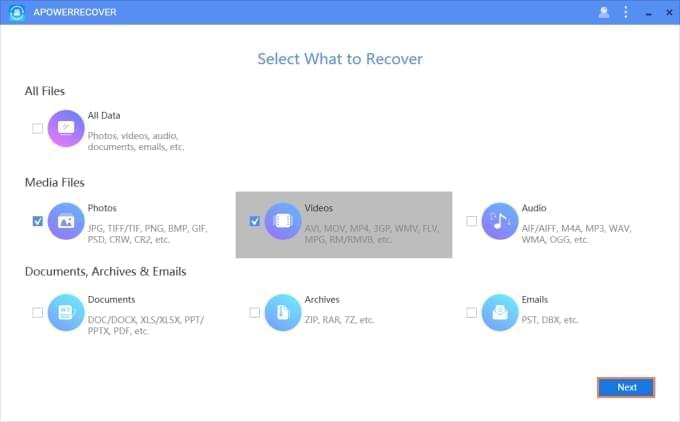
Klikkaa tämän jälkeen ”Next” jatkaaksesi. Sinun pitää valita kohde, josta haluat ohjelman tutkivan ja etsivän kadonnutta dataasi. Sovellus lajittelee valinnat valikoihin ”Common Location” ja ”Connected Disks”.
Yleinen kohde
Työpöytä ja roskakori ovat kaikkein yleisimmät kohteet, jotka ihmiset valitsevat. Voit lisäksi klikata ”Select Location” ja navigoida tiettyyn kohteeseen tietokoneellasi sen tutkimiseksi.
Yhdistetyt kovalevyt
Myös kadonneiden tiedostojen hakeminen ajureilta tai muilta kannettavilta laitteilta on mahdollista. Voit valita ”C”, ”D” tai ”E” -ajurin palauttaaksesi tiedostoja suoraan tietokoneelta. Jos haluat palauttaa dataa muistikortilta, kameralta tai muilta laitteilta, sinun pitää ensin yhdistää se tietokoneeseen. Se näytetään sitten ”Connected Disks” välilehden alla. Valitse laite ja klikkaa ”Next”. Sovellus aloittaa haun automaattisesti.
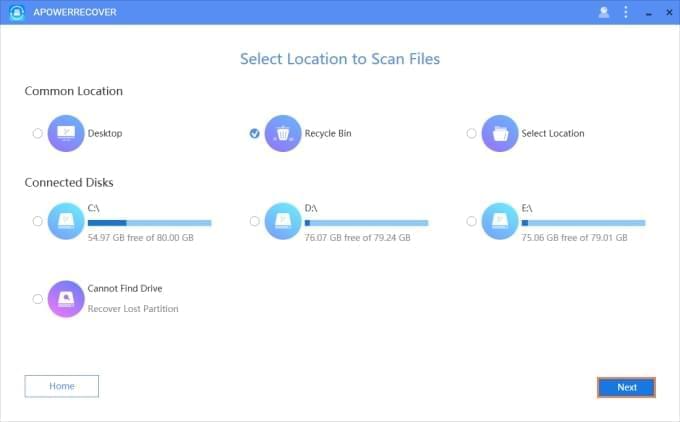
Saatat kohdata tilanteen, jossa et pysty löytämään ajuriasi yllämainituista kohteista. Tässä on sinulle yksi vaihtoehto lisää; valitse ”Cannot Find Drive” > Valitse ajuri > ”Search”. Jos löydät haluamasi partition, valitse se ja klikkaa ”Scan”. Mutta jos et löydä haluamaasi, valitse ”Deep Search” ja valitse partitio skannattavaksi.
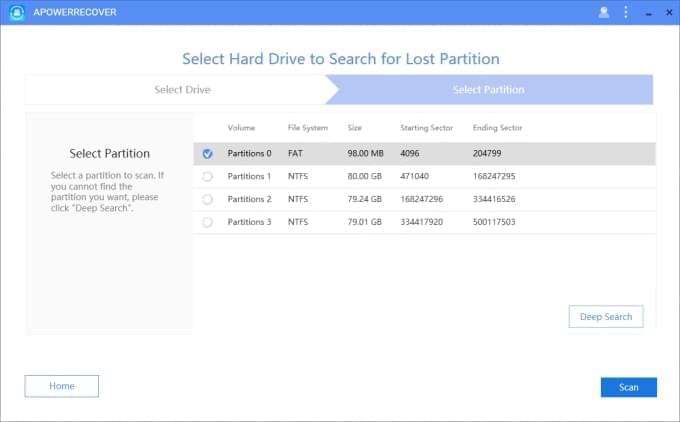
Vinkki: Hakuprosessin aikana voit million tahansa klikata ”Stop” ja kun kehote tulee esiin, klikkaa ”OK” vahvistaaksesi päätöksesi.
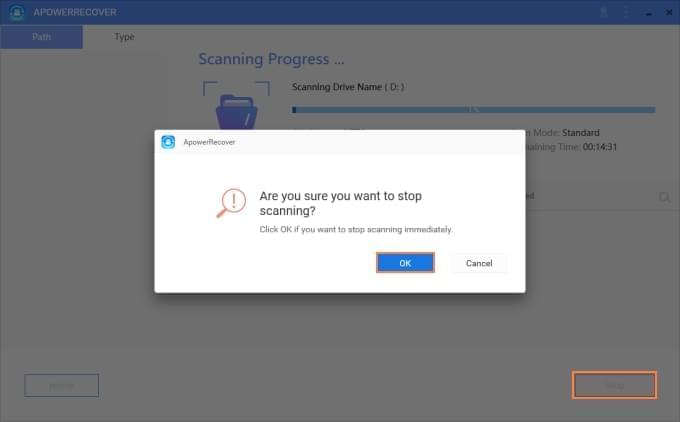
Esikatsele tiedosto
Kun skannaus on valmis, tiedostot luokitellaan eri kansioihin niiden polun ja tyypin mukaan. Nämä kansiot näytetään ohjelman vasemmalla puolella. Oikealla puolen listataan kaikki havaitut tiedostot yksityiskohtaisin tiedoin, mukaan lukien nimi, koko, luomispäivä ja muokkauspäivä. Jos et tiedä onko valitsemasi tiedosto tarvitsemasi, voit klikata sitä ja saatavilla oleva esikatselukuva näytetään datan tietokentän yläpuolella.
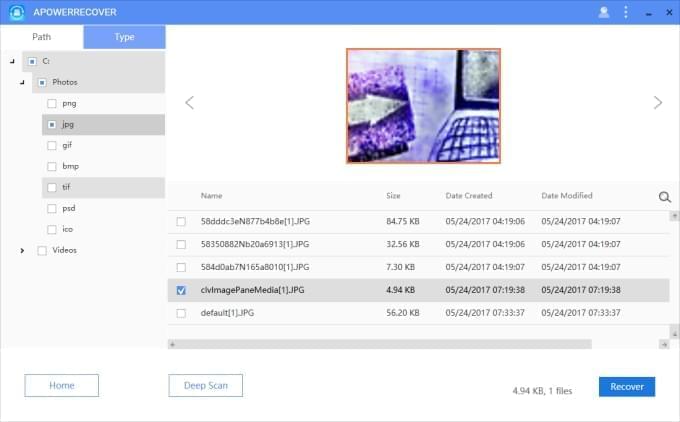
Palauta data
Kuten yllä mainittiin, data jaetaan eri kategorioihin, joten voit tarkistaa tiettyjä kansioita, klikata ”Recover” ja sitten ”Browse” ja tallentaa palautetut tiedot tiettyyn kohteeseen. Voit lisäksi valita palautettavat tiedostot esikatselun jälkeen.
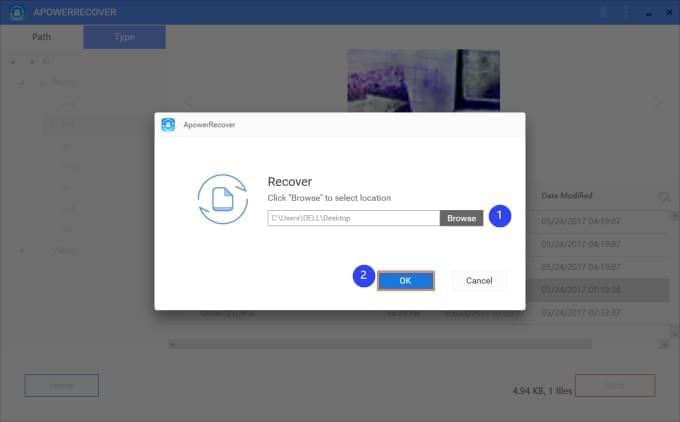
Jos et löydä tiedostoa jonka kadotit, voit klikata ”Deep Scan” jolloin ohjelma etsii dataasi tarkemmin. Kun valmis, valitse tiedostot ja saat ne takaisin.
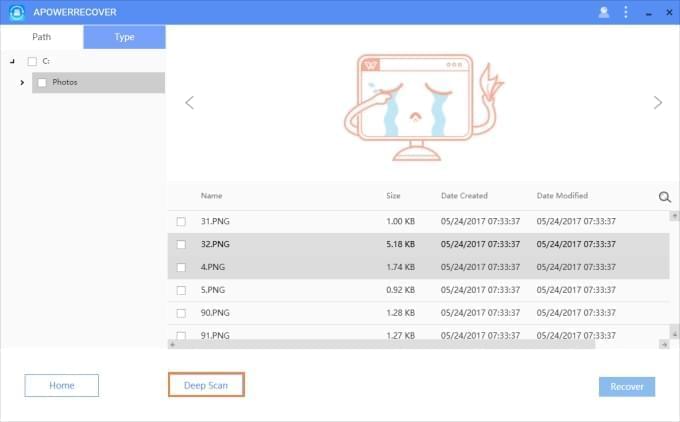
Vinkki: Palautusprosessin voi myös lopettaa klikkaamalla ”Stop” ja sitten ”OK”.
Nyt tiedät, miten ApowerRecover toimii. Jos sinulla on mitään ongelmia tai kysymyksiä tästä tuotteesta, ota meihin rohkeasti yhteyttä.